- Facebook et Instagram sont actuellement les deux plus grands réseaux sociaux du marché.
- Saviez-vous que vous pouvez partager des publications Facebook sur Instagram? C'est vrai, et aujourd'hui, nous allons vous montrer comment.
- N'hésitez pas à explorer nos détails Rubrique Web & Cloud pour des guides plus faciles à suivre.
- Pour des guides plus approfondis comme celui-ci, assurez-vous de visiter notre page dédiée Centre d'instructions.

Ce logiciel maintiendra vos pilotes opérationnels, vous protégeant ainsi des erreurs informatiques courantes et des pannes matérielles. Vérifiez tous vos pilotes maintenant en 3 étapes faciles :
- Télécharger DriverFix (fichier de téléchargement vérifié).
- Cliquez sur Lancer l'analyse pour trouver tous les pilotes problématiques.
- Cliquez sur Mettre à jour les pilotes pour obtenir de nouvelles versions et éviter les dysfonctionnements du système.
- DriverFix a été téléchargé par 0 lecteurs ce mois-ci.
La plupart d'entre nous utilisons plusieurs réseaux sociaux, et publier le même contenu sur plusieurs réseaux peut être fastidieux, surtout si vous le faites manuellement.
Dans l'article d'aujourd'hui, nous allons vous montrer comment partager Facebook messages à Instagram avec facilité, alors commençons.
Comment partager une publication Facebook sur Instagram ?
1. Liez vos comptes Facebook et Instagram
- Ouvrez la Page que vous gérez sur Facebook.
- Clique le Paramètres bouton dans le volet de gauche.
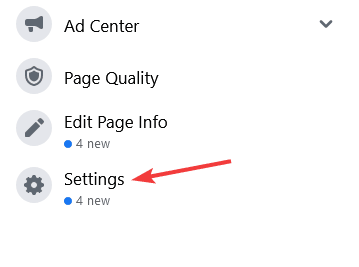
- Maintenant, sélectionnez Instagram.
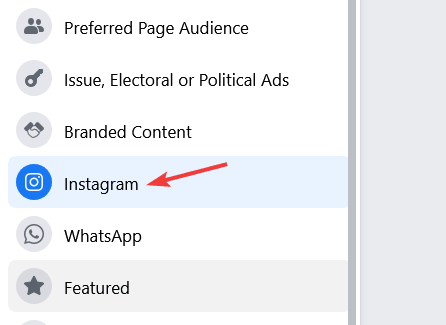
- Dans le volet de droite, cliquez sur le Connecter le compte bouton.
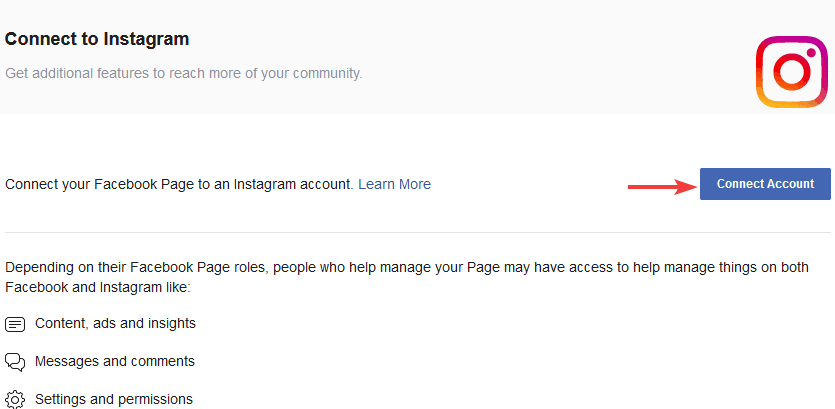
- Connectez-vous à votre Instagram Compte.
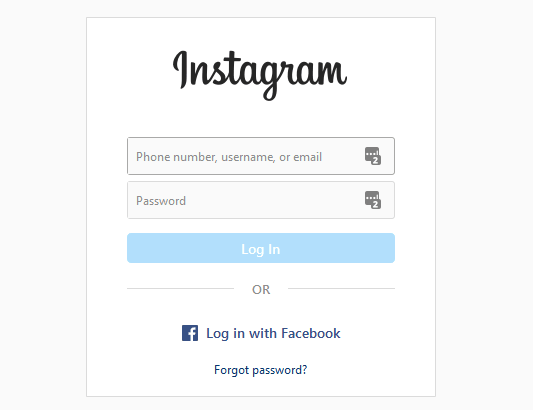
- Commencez à écrire un nouveau message sur Facebook.
- Maintenant, vous devriez voir le Instagram option dessus. Sélectionnez-le et cliquez Partage maintenant.
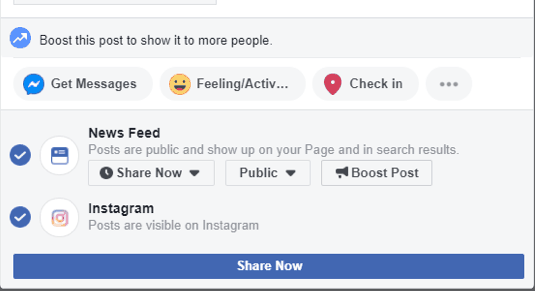
Gardez à l'esprit que cette méthode ne devrait pas fonctionner avec plusieurs images. De plus, certaines pages peuvent ne pas être conçues pour fonctionner avec Instagram pour le moment.
Il est important de mentionner que vous ne pouvez pas publier d'anciennes publications Facebook sur Instagram, et il en va de même pour les histoires Facebook.
Cette fonctionnalité est limitée aux pages Facebook, et pour publier sur Instagram, votre publication doit contenir une image, alors gardez cela à l'esprit.
2. Utiliser IFTTT, Hootsuite ou Buffer
- Inscrivez-vous pour le compte IFTTT.
- Utilisez maintenant le Page Facebook au service Instagram.
- Clique le Relier bouton.
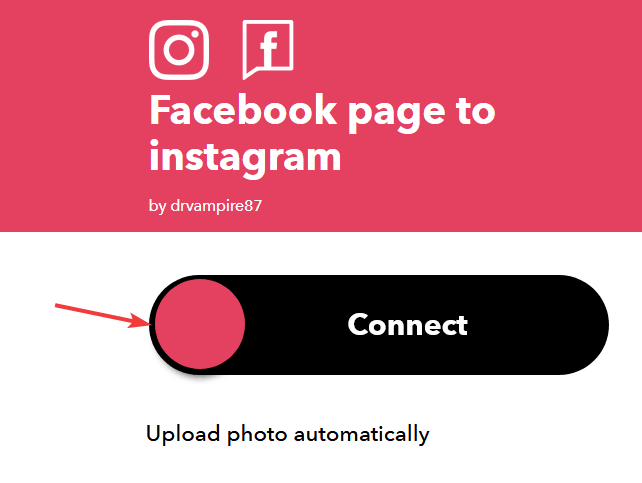
- Si vous y êtes invité, connectez-vous à votre compte Facebook et Instagram.
- Après cela, les publications de votre page Facebook devraient être automatiquement partagées sur Instagram.
IFTTT offre un large éventail de fonctionnalités, vous voudrez donc peut-être expérimenter différentes recettes Facebook et Instagram afin d'obtenir les résultats souhaités.
Alternativement, vous pouvez utiliser des services tels que Hootsuite ou Buffer qui vous permettent de publier sur plusieurs réseaux sociaux simultanément, mais ces types de services ont généralement un abonnement mensuel.
Conclusion
Partager des publications Facebook sur Instagram est assez simple, et il vous suffit de modifier les paramètres de votre page Facebook et d'y associer votre compte Instagram.
Après cela, vous pouvez simplement sélectionner l'option Instagram lors du partage de votre publication. Si vous êtes plus féru de technologie, IFTTT pourrait également être une bonne alternative.
Si vous êtes un utilisateur fréquent des médias sociaux, vous devriez consulter notre liste de meilleurs navigateurs Web pour Facebook, et choisissez le meilleur navigateur pour vos besoins en matière de réseaux sociaux.
![Comment partager une publication Facebook sur Instagram? [Guide rapide]](/f/af29d8d3b49f6b34e517122bc534dac3.jpg?width=300&height=460)
![9 conseils pour activer le mode sombre sur le navigateur Instagram [Prévenir la fatigue oculaire]](/f/b4487009c5356eccaf605b157c5d70af.png?width=300&height=460)